Come riparare la fotocamera dell'iPhone non funziona?
iPhone non è solo lo strumento per comunicare con le persone, ma anche una fotocamera digitale di facile utilizzo per registrare tutto in alta risoluzione. Puoi scattare una foto entro 10 secondi eseguendo iPhone, aprendo il rullino e premendo l'icona di scatto. Sebbene l'iPhone sia stata la scelta migliore nel mercato mondiale degli smartphone, ce ne sono ancora molti La fotocamera dell'iPhone non funziona affidabilità.
Non importa se usi la versione precedente come iPhone 5 / 5s o nuovo iPhone X/ 8, i problemi con la fotocamera dell'iPhone sono comuni. Quindi questo articolo ha lo scopo di spiegare in dettaglio come risolvere i problemi della fotocamera dell'iPhone che non funzionano.

La fotocamera dell'iPhone non funziona
Per fare selfie con gli amici, utilizzare la fotocamera frontale per iPhone è la scelta frequente. E se vuoi scattare foto del cielo stellato, la fotocamera posteriore dell'iPhone può funzionare meglio. Ecco alcune soluzioni semplici ma utili per risolvere il problema con la fotocamera dell'iPhone.
Basta premere la schermata principale e tornare alla schermata principale non è il metodo corretto per chiudere l'app della fotocamera. È necessario toccare due volte la schermata principale fino a visualizzare App Switcher. Sono state visualizzate tutte le applicazioni in esecuzione sul tuo iPhone. Scorri l'app Fotocamera per forzarla. Successivamente, torna alla schermata principale per aprire nuovamente l'app Fotocamera. Controlla se la fotocamera del tuo iPhone può funzionare o meno.
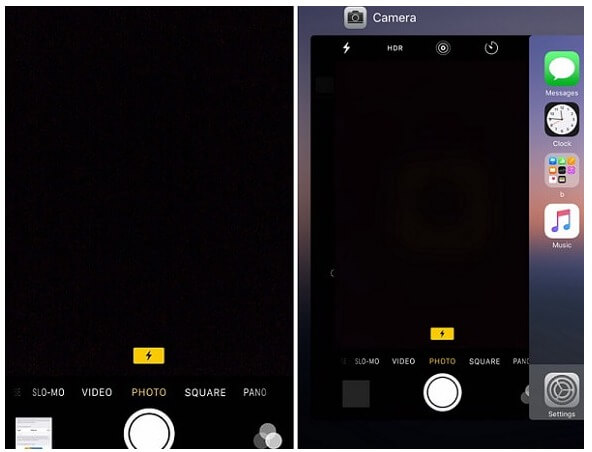

Puoi ripristinare le impostazioni dell'iPhone per rimuovere le precedenti preferenze dell'iPhone relative alle riprese della fotocamera. Le foto scattate non verranno eliminate. Trova "Impostazioni" per trovare "Generale", premi "Ripristina" e seleziona "Ripristina tutte le impostazioni" per vedere se la fotocamera dell'iPhone non funziona, il problema può essere risolto o meno.
Dovrebbe essere la soluzione versatile per i problemi verificatisi da tutti i dispositivi digitali. Tieni premuto il pulsante Home e il pulsante di accensione fino a quando viene visualizzato il logo Apple. (Per gli utenti che usano iPhone 7/7 Plus, iPhone 8/8 Plus, iPhone X, premi invece i pulsanti volume giù e accensione.)
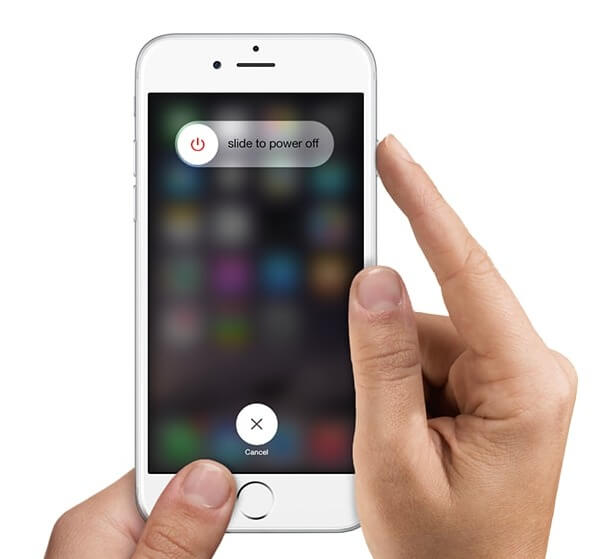
Pensaci due volte prima di ripristinare le impostazioni di fabbrica dell'iPhone e fai un backup anticipato del tuo iPhone. Tutti i tuoi dati iOS verranno rimossi totalmente. Fai clic sul pulsante "Impostazioni", "Generale", "Ripristina" e "Cancella contenuto e impostazioni" in ordine.

A volte si verifica la notifica di "Impossibile scattare foto" quando si apre l'app Fotocamera. È principalmente perché non c'è abbastanza spazio disponibile per scattare e salvare foto.
Se si libera regolarmente spazio di archiviazione iOS, è possibile eliminare molti altri potenziali problemi. Apri "Impostazioni" per ottenere "Generale". Fai clic su "Archiviazione e utilizzo iCloud", quindi scegli "Gestione archiviazione"per controllare lo spazio di archiviazione dell'iPhone usato e disponibile. Successivamente, libera iPhone manualmente per fare spazio all'app Fotocamera.

Oppure puoi installare una nuova applicazione con cui scattare foto al posto dell'app Fotocamera predefinita, come Instagram, VSCO e così via, potrebbe riparare la fotocamera dell'iPhone che non funziona per un po '. Ma se la causa è la carenza di archiviazione sull'iPhone, allora dovresti liberare spazio sufficiente per far funzionare fluentemente l'app Fotocamera.
La torcia svolge un ruolo importante durante la foto scattata nella penombra. Quindi non puoi scattare foto di incubi se la torcia della fotocamera dell'iPhone non funziona.
Apri l'app Fotocamera per iPhone e tocca l'icona della torcia per più volte per assicurarti di aver attivato il pulsante della torcia.
Scorri verso l'alto per accedere a Control Center, quindi tocca la torcia per vedere se la luce LED è accesa. Se la torcia non è accesa, è possibile pulire Flash Len o altre operazioni per rimuovere i rivestimenti sull'obiettivo.

Se usi l'iPhone per registrare video con il flash acceso per lungo tempo o se l'iPhone si surriscalda troppo, il dispositivo iOS non sarà in grado di funzionare fino a quando il tuo iPhone non si raffredda.
Scegli "Impostazioni" e ottieni "Privacy", trova "Servizio di localizzazione". scegli "Mai" da "Telecamera" per disabilitare i servizi di localizzazione.
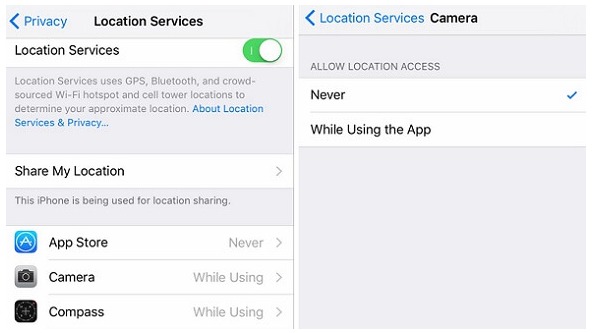

È necessario premere contemporaneamente i pulsanti di accensione e home per riavviare iPhone per riparare l'app della fotocamera non funzionante. (Per gli utenti di iPhone 7/7 Plus, premi a lungo i pulsanti di accensione e riduzione del volume fino a quando appare il logo Apple.)
La fotocamera posteriore dell'iPhone non riesce a mettere a fuoco e produce foto sfocate. Per risolvere il problema di non messa a fuoco della fotocamera dell'iPhone, puoi operare con le seguenti soluzioni per correggere la fotocamera dell'iPhone che non funziona.
Esci dall'app Fotocamera se sull'iPhone è apparsa un'immagine nera o lo schermo mostra un obiettivo chiuso. Premi due volte rapidamente il pulsante Home, accedi all'applicazione Fotocamera dalle app utilizzate di recente e scorri verso l'alto per chiudere. Successivamente, riavvia la fotocamera dell'iPhone per verificare.
Controllare se l'obiettivo della fotocamera posteriore è graffiato. Se si tratta di danni fisici e non può essere riparato manualmente, è necessario inviare il servizio di riparazione per ottenere la sostituzione dell'obiettivo. Oppure puoi pulire con un dentifricio in una direzione per rimuovere i graffi.
È possibile tenere premuto il pulsante della fotocamera fino a quando la foto non diventa chiara durante lo scatto. L'iPhone potrebbe impiegare del tempo per rilevare automaticamente la messa a fuoco della foto.
A volte vuoi solo impostare una messa a fuoco diversa per ottenere immagini con effetti fotografici specifici. Quindi puoi disattivare la messa a fuoco automatica e toccare manualmente la messa a fuoco sulla foto per impostare anche la messa a fuoco.
Spegni il tuo annuncio iPhone e poi accendilo per correggere piccoli problemi e che potrebbe essere la causa principale del mancato funzionamento della fotocamera dell'iPhone. Non dovresti dimenticare questa potente soluzione, indipendentemente dai problemi digitali che incontri.
È il metodo finale che segui per abilitare di nuovo il funzionamento dell'app Fotocamera per iPhone. Tutti i tuoi file precedenti verranno rimossi, è meglio eseguire prima il backup di importanti file iPhone. Nonostante i danni causati dall'acqua e altri danni, qui la fotocamera dell'iPhone non funziona.
In questo articolo, ti mostriamo principalmente come risolvere il problema della fotocamera dell'iPhone non funzionante. Se hai un'altra buona soluzione, non esitare a dircelo.